① デスクトップのスタートボタンを右クリックし、”ファイル名を指定して実行”を押下する。
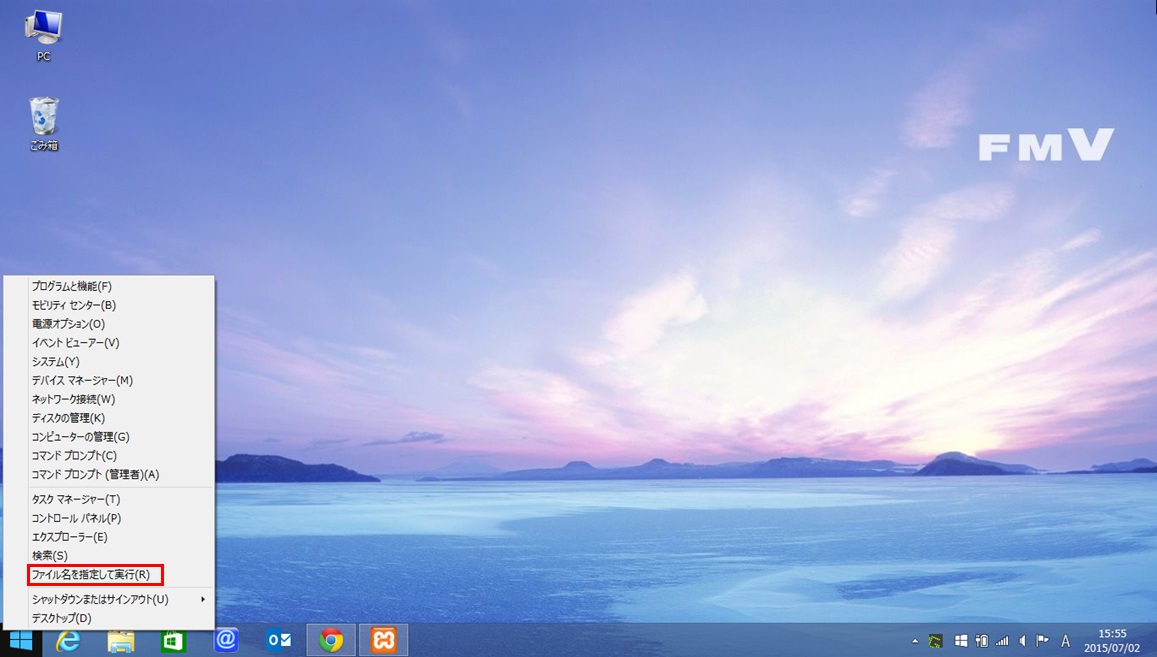
② テキストボックスに、以下を入力し”OK”を押下する。
入力値:\\10.8.0.1
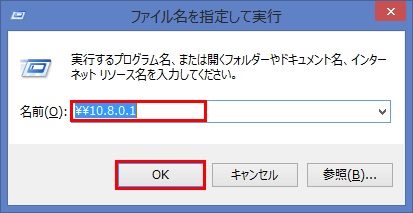
③ Windowsセキュリティ画面が表示されたことを確認したら、『別のアカウントを使用』を押下する。
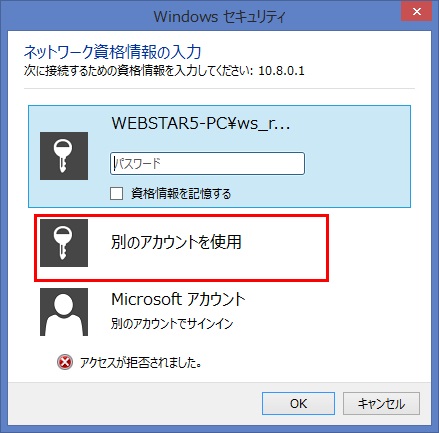
④『FileSeverSetup.txt』に記載されている、『ユーザーID』、『パスワード』を入力する。
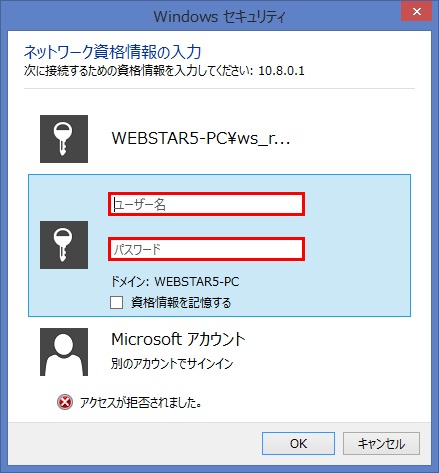
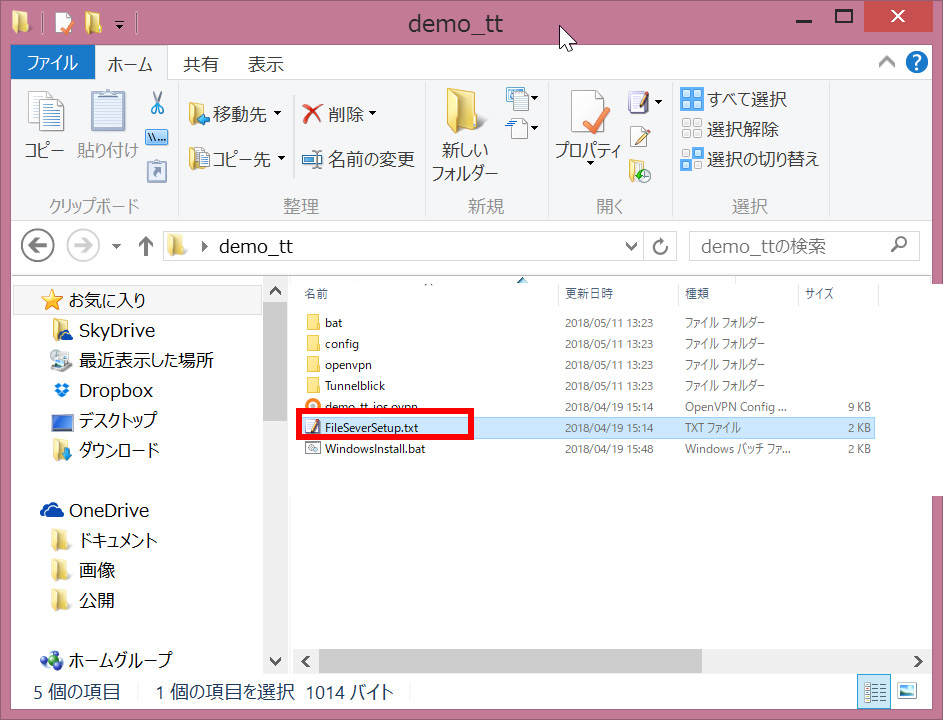
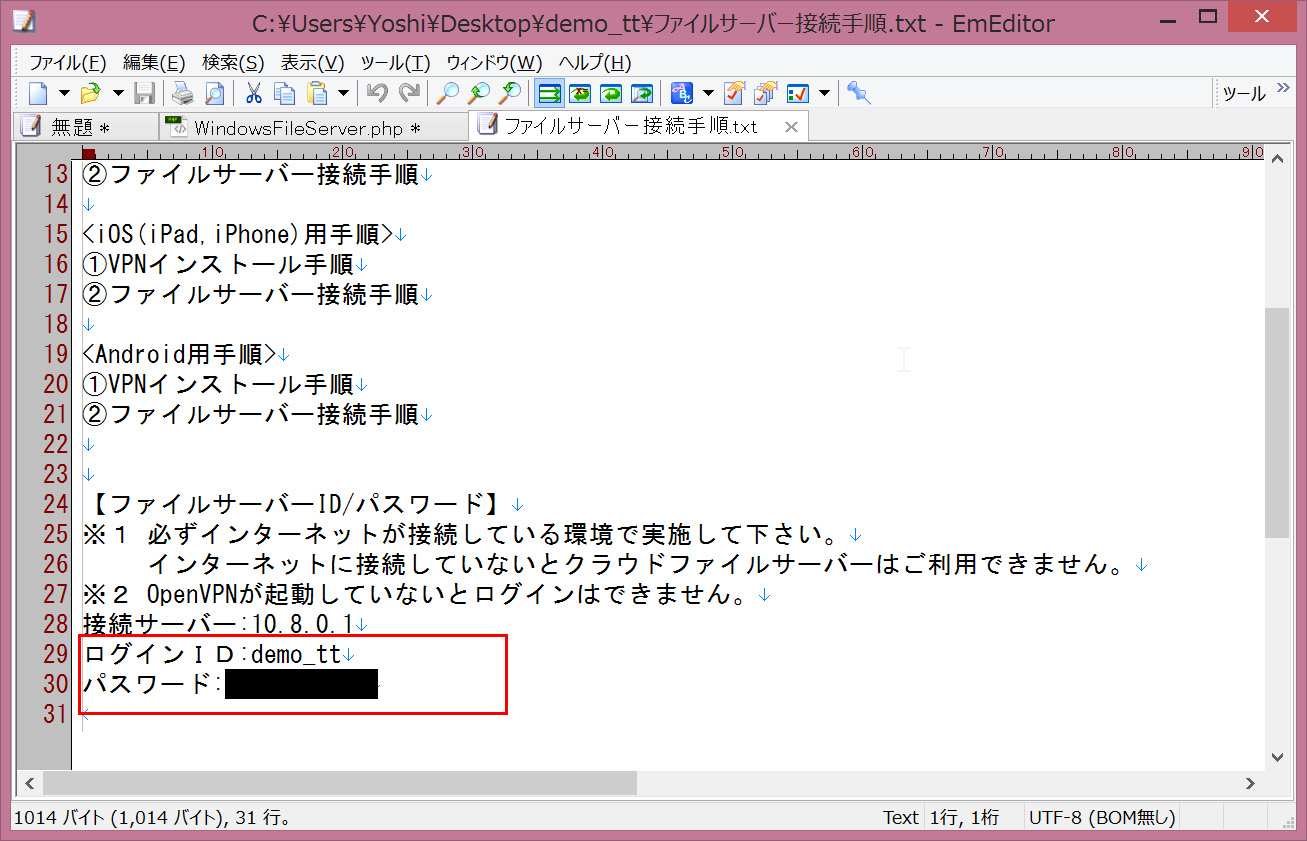
⑤ 『ユーザーID』、『パスワード』を入力したら、『資格情報を記憶する』のチェックボックスにチェックを入れ、『OK』を押下する。
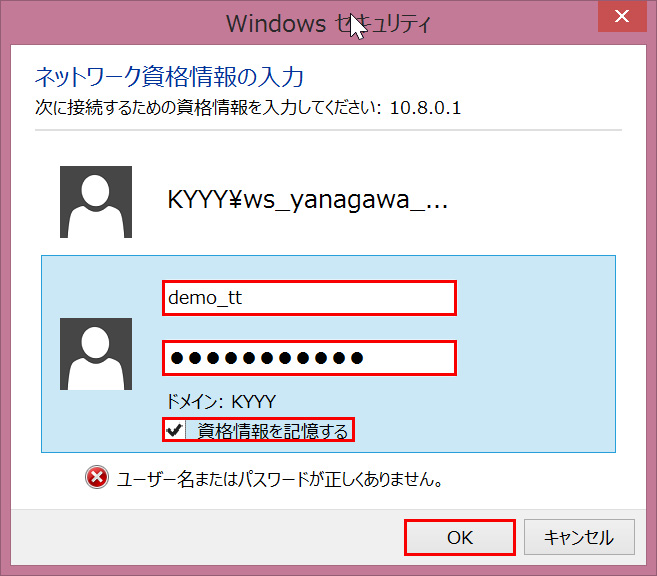
⑥ ディレクトリの表示ができれば、接続完了です。
※ディレクトリの表示一覧はお客様の環境ごとに異なります。
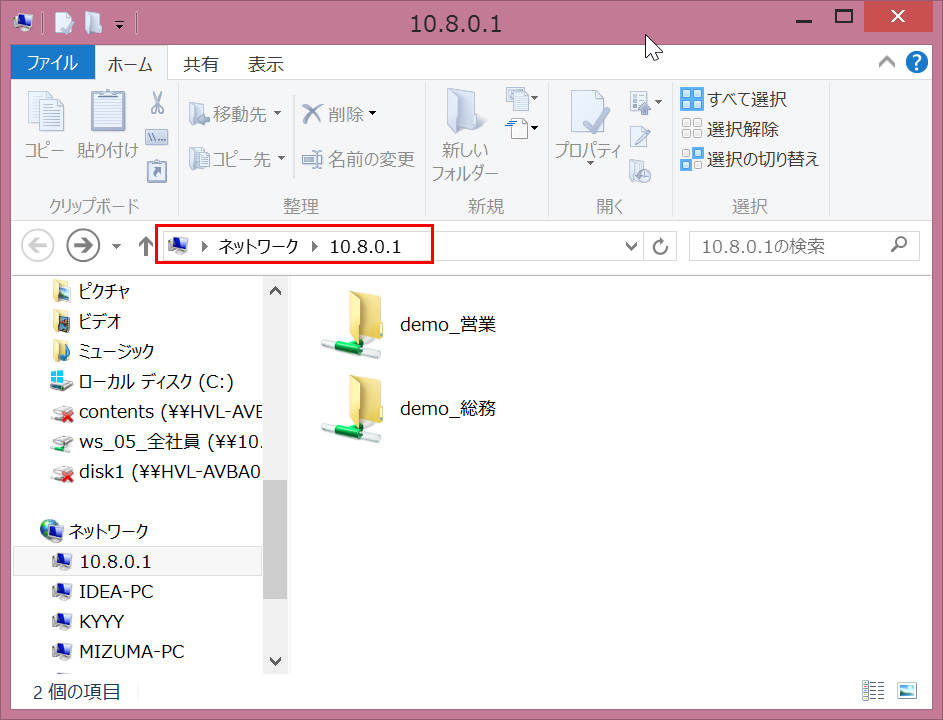
※フォルダの中に入ることが出来なかった場合は、①からやり直し。